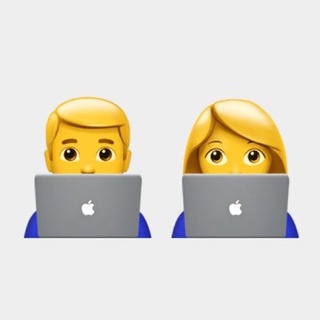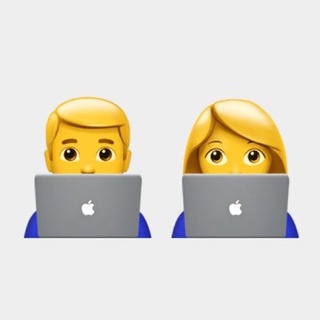2022-01-16 12:49:29
Как лучше читать решение суда
Если решение суда не в твою пользу, то его читать совсем не хочется. Из-за этого откладываешь подготовку апелляционной жалобы до последнего дня.
А ещё судебные акты совсем недружелюбны для читателя. Поэтому читать судебные решения или постановления всё равно, что есть Доширак в сухом виде. Эти полуфабрикаты лучше подготовить к употреблению.
Давайте сделаем ряд несложных действий, чтобы лучше понять решение суда и чтобы было нескучно и удобно работать с ним при подготовке апелляционной жалобы (отзыва на неё)
Открываем файл с решением суда, которое нам нужно прочитать, потом:
1. Копируем текст решения в пустой файл в текстовом редакторе.
2. Убираем герб и QR-код, если они скопировались, они нам не понадобятся.
3. Делаем поля документа 6 см слева и 3 см справа (чтобы сделать строки короче, так будет легче читать).
4. Вставляем нумерацию страниц вверху по середине страницы.
5. Выделяем весь текст документа (CTRL+А) и устанавливаем единые настройки шрифта и абзаца (например, такие: Шрифт: Times New Roman 11 пт. Абзац: Формат-Абзац-Интервал-Междустрочный-Множитель-На: 1,3; Формат-Абзац-Интервал-После: 15 пт-Убрать галочки в «Не добавлять интервал между абзацами одного стиля»).
6. Пробегаем глазами по всему тексту документа и убираем попавшие в документ при копировании: нумерацию, текст из колонтитулов, разрывы абзацев, пустые строки.
7. Прочитываем по диагонали весь текст решения. Задача: найти абзацы с цитатами из норм права или судебной практики и выделить эти абзацы курсивом. Будьте внимательны, выделять нужно именно цитаты. Если в одном абзаце суд сам делает выводы и приводит нормы права или практику, это выделять курсивом не надо.
8. Работаем с абзацами, которые выделили курсивом: (уменьшаем шрифт до 10 пт. Абзац: увеличиваем отступ абзаца на 2,5 см. (Формат-Абзац-Отступ-Слева-2,5 см), уменьшаем интервал между строками до 1,15 (Формат-Абзац-Интервал-Междустрочный-Множитель-1,15)). Если умеете, создайте новый стиль «Цитаты» с этими установками, чтобы быстро менять формат нужного абзаца.
9. Читаем второй раз решение. Задача: понять структуру решения и обозначить заголовками и подзаголовками логически связанные между собой абзацы. Например, вводная часть, где суд указывает о чём спор и как шло разбирательство. Обстоятельства спора, где суд указывает, какие он сам установил обстоятельства. Выводы суда, где суд указывает свои выводы по сути спора. Обязательно выделяем резолютивную часть. Придумываем сами и вставляем в текст названия заголовков и подзаголовков. Чем понятней будут названия, тем проще будет потом работать с решением.
10. Выделяем заголовки и подзаголовки. Например применяем для заголовков стиль «Заголовок 1», а для подзаголовков стиль «Заголовок 2». Формат Заголовка 1 (Шрифт Calibri, 12 пт, жирный, цвет черный. Абзац: Выравнивание по левому краю, Интервал: До: 30 пт, После: 15 пт., Междустрочный: Множитель 1,15). Формат Заголовка 2 Шрифт Calibri, 12 пт, цвет черный. Абзац: Выравнивание по левому краю, Интервал: До: 22 пт, После: 15 пт. Междустрочный: Множитель 1,15).
11. Перечитываем в третий раз решение, теперь нам не мешают цитаты и помогают заголовки и подзаголовки. Задача, убедиться в том, что все смысловые блоки абзацев мы нашли и обозначили их своим заголовком.
12. На первой странице решения, после слов «установил:» вставляем оглавление, чтобы можно было быстро найти нужную часть решения. Ссылки-Оглавление-Выбрать вариант оглавления. Можно настроить свой формат Оглавления, выбрав Настраиваемое оглавление.
Результат:
1. Мы три раза прочитали решение. Нам не было скучно, потому что мы делали решение более читаемым и искали выводы суда.
2. Мы отформатировали абзацы с цитатами норм права и судебной практики, чтобы они не мешали читать само решение и находить выводы самого суда.
3. Мы построили структуру (заголовки и подзаголовки), чтобы сразу видеть, где и какие суд сделал выводы. При этом мы не трогали сам текст решения.
4. Мы добавили оглавление, чтобы сразу переходить в нужную часть решения.
2.4K views09:49